Os roteadores sem fio Nexxt encontraram seu lugar no mercado de rede como produtos acessíveis e de qualidade. Se você estiver usando um roteador Nexxt e deseja personalizar suas configurações padrão, este artigo é para você.
Nos próximos parágrafos, explicaremos como acessar o painel administrador do roteador Nexxt e configurar e alterar as configurações sem fio e a senha de administrador.
No entanto, para garantir que tudo corra bem, precisamos garantir que tenhamos o seguinte:
Você precisará disso:
- Um computador ou um dispositivo móvel para acessar as configurações do roteador Nexxt
- Acesso com fio ou sem fio à sua rede
- O nexxt roteador administrador e senha
Depois de conectar o dispositivo à rede e fazer com que os detalhes de login do administrador na sua frente, o restante do processo de login é bastante simples. Observe que, caso você tenha alterado a senha do administrador anteriormente, precisará usá -la em vez da senha padrão.
Quais são os detalhes do roteador Nexxt padrão?
Os roteadores Nexxt vêm com algumas de suas configurações já definidas na fábrica durante o processo de produção. Essas configurações são as mesmas para todos os roteadores que eles fazem, então precisamos alterá -los o mais rápido possível. Além do nome da rede padrão e da senha sem fio, aqui estão os detalhes de login do administrador que o ajudarão a acessar as configurações do roteador Nexxt.
Endereço IP do roteador Nexxt padrão: 192.168.0.1 ou use o endereço local nexxtwifi.com ou nexxtwifi.local
Senha de administrador padrão: Admin
Como fazer login no roteador Nexxt?
Depois de garantir que você tenha tudo pronto, é hora de continuar com as etapas de login do roteador Nexxt.
Etapa 1 - O seu dispositivo está conectado?
Seu computador ou dispositivo móvel deve ser conectado à rede antes mesmo de tentar fazer login. O motivo disso é que, se um dispositivo estiver conectado à rede , ele poderá acessar o painel administrativo dos roteadores. Se não estiver conectado, não será possível fazer login.
Portanto, conecte seu dispositivo a Wi -Fi se você conhece a senha sem fio ou conecte -o usando um cabo Ethernet . Cada opção permitirá que você acesse o painel de administração, mas sempre preferimos a conexão com fio.
Etapa 2 - Inicie o navegador da web no dispositivo
Seu dispositivo já possui um navegador da web instalado. Tudo o que você precisa fazer é iniciá -lo e pular para a próxima etapa. O navegador da web nos ajuda a acessar a interface da interface do usuário da web ou a interface baseada na Web. É uma maneira amigável de gerenciar as configurações do roteador.
Qualquer um dos navegadores que usamos hoje pode ser usado: Chrome, Firefox, Edge, apenas certifique -se de que seja atualizado .
Etapa 3 - Digite o IP do Nexxt na barra de endereço
O endereço IP padrão do roteador Nexxt é 192.168.0.1. Você também pode usar o endereço da web local nexxtwifi.com ou nexxtwifi.local. Digite qualquer um deles na barra de endereço dos navegadores e pressione a tecla Enter/Go. Com o endereço IP correto, a página de login do roteador Nexxt aparecerá solicitando que você insira a senha do administrador.
Etapa 4 - Digite a senha do Admin Nexxt
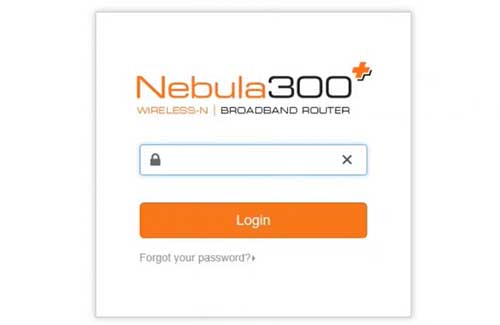
A senha de administrador do próximo roteador padrão é admin . Como você pode ver, é muito fácil adivinhar e explicaremos como alterá -lo mais tarde, se você quiser fazê -lo.
Agora pressione o botão Login e você será levado para a interface baseada na Web dos roteadores . Obviamente, se você já sabe que a senha do administrador foi alterada, precisará usar o personalizado.
E é isso. Agora você tem a possibilidade de configurar seu roteador Nexxt da maneira que você gosta. Obviamente, recomendamos fortemente a alteração das configurações padrão, especialmente a senha de administrador padrão e as configurações de WiFi padrão.
E aqui é onde você pode encontrar essas configurações.
Como alterar a senha do Nexxt Admin?
A senha do administrador nos concede acesso ao painel de administração dos roteadores . Mas o problema é que qualquer pessoa que esteja conectada à rede possa encontrar e usar facilmente essa senha para acessar as configurações do roteador sem a sua autorização. Se queremos ser o único que tem acesso a essas configurações, precisamos alterar a senha do administrador.
1. Faça login no seu roteador Nexxt.
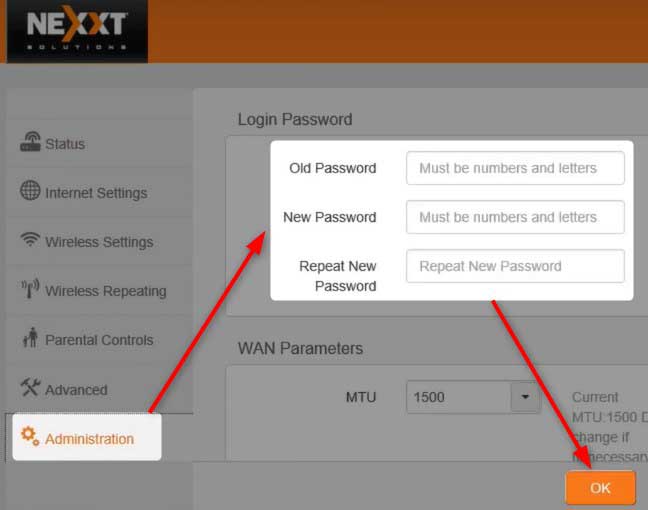
2. Encontre a administração no menu à esquerda e clique nele.
3. A página de senha de login será aberta. Preencha os campos necessários:
Senha antiga - digite a senha do administrador atual aqui.
Nova senha - digite a nova senha do administrador aqui.
Repita a nova senha - digite a nova senha do administrador novamente para confirmar que você não cometeu um erro de digitação na primeira vez que inseriu.
4. Clique no botão OK para salvar a nova senha do administrador.
NOTA: Você será registrado quando salvar a nova senha do administrador. Faça login novamente e vamos encontrar a página Configurações Wi -Fi agora.
Como alterar o nome e a senha do WiFi Nexxt?
Também é recomendável alterar as configurações padrão do WiFi Nexxt. Nossa rede sem fio deve ser bem protegida com uma senha forte.
1. Faça login no seu roteador Nexxt.
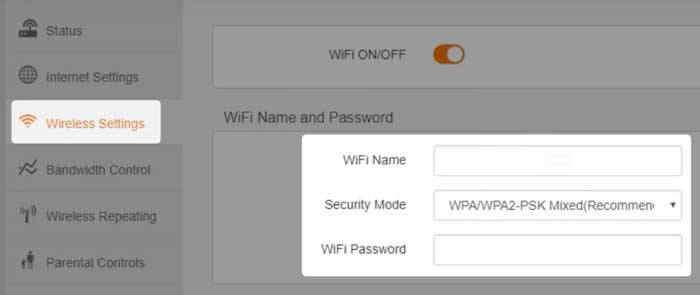
2. Clique em Configurações sem fio no menu esquerdo e a seção Wi-Fi Name e Senha será aberta.
3. No nome WiFi, digite o novo nome de rede sem fio.
4. No campo do modo de segurança , selecione WPA/WPA2-PSK misto .
5. No campo WiFi Senha , digite a nova senha sem fio .
6. Clique em OK para salvar o novo nome e senha do WiFi.
Palavras finais
Esperamos que você não tenha tido problemas para acessar as configurações do roteador Nexxt. Como você pode ver, se você preparar o que é necessário para o login do roteador Nexxt, o processo é bastante simples e não deve durar mais de um minuto ou dois.
Além disso, altere as configurações padrão que mencionamos. Isso tornará sua rede mais segura e você poderá se preocupar muito com a segurança de seus arquivos e dados pessoais . Obviamente, o roteador oferece outras opções que podem tornar sua rede sem fio ainda mais segura: você pode criar uma rede de convidados, bloquear dispositivos da rede primária , ativar o firewall integrado, usar a filtragem MAC e assim por diante.
